Ucetni a evidencni system EKONOM umoznuje svym uzivatelum editovat (upravovat) dodane vystupni sestavy (faktury, dodaci listy, apod.) podle sveho prani. Jednou z vyuzivanych moznosti, mimo klasickych uprav formatu, zmen nazvu, apod., je i barevne zvyrazneni textu napr.:
- ve fakture cerveny text tykajici se pripadne penalizace pri nezaplaceni do terminu splatnosti
- na stitku s carovym kodem a dvema cenami (obchodni a koncova), cervene zvyraznena hlavni prodejni cena s DPH
- atd., atd.
Jak postupovat pri vkladani barevneho textu:
Uvedeny priklad vytvori cerveny nadpis FAKTURA - DANOVY DOKLAD.
- Otevrete sestavu faktury pro upravu: v okamziku, kdy pri tisku faktury stojite v okne Nastaveni tisku (okno, kde lze zvolit nahled nebo tisk), zvolite pozadovany Format tiskove sestavy a stisknete kombinaci klaves Alt + M.
- Okamzite po spusteni Navrhare sestavy ulozte upravovanou sestavu pod vlastnim nazvem:
- v horni liste navrhare zvolte Soubor - Ulozit jako...,
- zmente nazev tiskove sestavy a ulozte do nabizeneho adresare,
- nyni je mozne zacit provadet upravy.
- Vyberte (nebo pridejte) pole
viz. obrazek: pozice 1 znazornuje vybrane pole p_nazevdokl____________
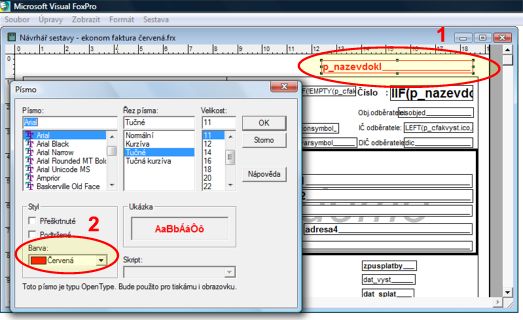
- Zvolte v menu na horni liste moznost Format-Pismo
viz. obrazek: pozice 2 znazornuje vybrane pismo resp. barvu pisma - Vyberte v boxu Barva moznost Cervena
- Potvrdte tlacitkem OK
- Ulozte provedene zmeny pres volbu v horni liste Soubor - Ulozit.
- Po ulozeni lze navrhar sestavy zavrit pomoci krizku vpravo nahore, nebo pomoci klavesy Esc.
- Pro novy tisk je nutne vratit se zpet do evidence (napr. do seznamu faktur) a zopakovat volbu Tisk. Jmeno, pod kterym jste novou sestavu ulozili, se nasledne objevi v okne Nastaveni tisku ve vyberovem boxu Format tiskove sestavy, kde je mozne jej ted pravidelne vybirat pro tisk.
Nas tip: Jestlize se Vam uprava sestavy nepovede napoprve nebo ji budete muset provest i v budoucnu z jinych duvodu, postup bude obdobny s tim rozdilem, ze pro upravu (jeste pred stiskem kombinaci klaves Alt + M) vyberete uz primo "Vasi" tiskovou sestavu a pro ulozeni provedenych zmen zvolite volbu Soubor - Ulozit.
Doporucujeme k uprave pres Navrhar sestavy take pomocny videonavod.
Dulezite: Dovolte nam, upozornit Vas na podminky individualni upravy.
Mozne problemy pri vlastnim tisku:
Jestlize upravujete fakturu na jinem pocitaci s jinou tiskarnou nez bude sestava pouzivana, muze se Vam stat, ze pred tiskem faktury na novem pracovisti (i kdyz v nahledu sestavy je patricny napis v pozadovane barve) neni pri tisku formular barevny (vetsinou pouze ve stupnich sedi).
- Otevrete znovu sestavu v Navrhari sestav, tentokrat "tvrdsim" dvojstiskem Alt+X
- Zvolte v roletovem menu Sestava-Spustit sestavu
- V dialogovem okne s nazvem Tisk vyberte spravnou barevnou tiskarnu, na kterou budete opravdu tisknout
- Potvrdte stiskem tlacitka OK
- Po vetsinou uspesnem vytisteni barevneho formulare nezapomente sestavu ulozit.
- Dalsi opakovane tisky tohoto formulare by mely byt jiz tisknutelne standardne barevne a bez dalsich zdrzeni a problemu
Každý počítačový program se vyvíjí obrovským tempem a i když jsou stránky podpory průběžně kontrolovány a pečlivě aktualizovány,
může se stát, že bez Vaší pomoci nebudeme tak rychlí, jak si Vy, uživatelé programu EKONOM zasloužíte. Objevíte-li proto, že návod již zcela neodpovídá skutečnosti,
klikněte prosím velmi jednoduše a bezpracně
zde. Dovolujeme si Vás upozornit, že tímto způsobem ale není možné jakkoliv komunikovat s podporou programu EKONOM.